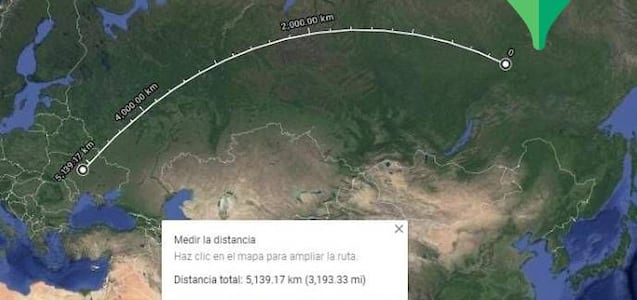Google Maps viene por defecto con el “tema claro” al momento de iniciar sesión y utilizar el aplicativo de navegación por mapa, sin embargo, este modo hace que la pantalla emita luces blancas y azules, las cuales podrían provocar cansancio visual en zonas con poco iluminación incluso si el brillo se encuentra en 0%. Los teléfonos inteligentes modernos cuentan con un modo oscuro que modifican el aspecto de la pantalla para disfrutar de tonalidades negras y grises, el problema es que existen algunas aplicaciones que no se ven afectadas tras realizar esta configuración, así que hoy te enseñaré a habilitar el “tema oscuro” en Google Maps. No solo evitarás fatiga visual, también ahorrarás una considerablemente cantidad de batería.
Cómo encender el tema oscuro en Google Maps
- Primero, verifica que Google Maps no tenga actualizaciones pendientes.
- Ahora, abre la aplicación y presiona sobre el ícono de tu foto de perfil que se ubica arriba a la derecha.
- Se desplegarán varias opciones.
- Toca la que dice “Ajustes”.
- El siguiente paso es buscar y oprimir el apartado “Tema”.
- Finalmente, selecciona la alternativa “Mostrar siempre en tema oscuro”.
- Listo, eso sería todo, retrocede hasta el mapa y vas a ver que el fondo ya no es blanco, sino azul oscuro con tonalidades grises y negras.
Síguenos en nuestras redes sociales: